Apabila pada website anda muncul peringatan “Bandwidth Limit Exceeded”, ini merupakan ciri – ciri adanya masalah dengan web hosting anda. Sekarang apa yang bisa anda lakukan untuk menangani masalah habisnya bandwidth hosting anda ini?
Pesan error memiliki kode 509?Bandwidth Limit Exceeded dan isi lengkapnya adalah
Bandwidth Limit Exceeded
The server is temporarily unable to service your request due to the site owner reaching his/her bandwidth limit. Please try again later.

Apa artinya? Ini merupakan pertanda jatah bandwidth bulanan web hosting anda telah habis. Sekarang kita tahu apa penyebab keluarnya peringatan ini dan ini mengakibatkan website anda tidak dapat diakses sampai bulan berikutnya.
Sebelumnya bagi anda yang tidak tahu seberapa besar ukuran halaman web anda bisa dengan mudah mengeceknya melalui browser yang anda gunakan.
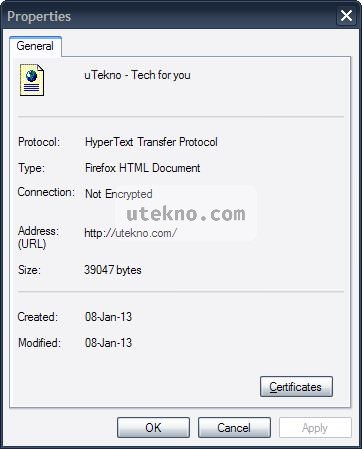
Dengan informasi ukuran halaman web, anda bisa memperkirakan berapa banyak bandwidth yang dibutuhkan per bulan. Misal ukuran halaman web anda rata – rata 30KB dan pengunjungnya per hari adalah 1000 orang. Maka 30 dikalikan dengan 1000 menghasilkan 30000KB atau 30MB per hari, selanjutnya dikalikan 30 hari maka menjadi 900MB atau 0.9GB per bulan. Kalau bandwidth yang dikuota oleh hosting anda lebih rendah dari ini maka tidaklah aneh kuota anda cepat habis.
Solusinya? Mari kita lihat satu per satu apa yang bisa dilakukan untuk menangani masalah ini.
Meningkatkan bandwidth paket hosting
Cara ini paling mudah dan dengan membaca artikel ini tampaknya ingin anda hindari, yaitu anda melakukan upgrade paket hosting anda. Tentu anda harus mengeluarkan biaya lebih untuk berpindah ke paket diatasnya. Belum ingin keluar biaya untuk ganti paket hosting? Simak langkah selanjutnya dibawah.
Melihat file apa yang menghabiskan bandwidth hosting
Pastikan dulu file – file apa yang sering diakses oleh pengunjung website anda, anda bisa mengakses statistik dari salah satu fitur yang berada di cPanel hosting website anda. Sebelumnya silahkan login dulu ke akun cPanel anda, kemudian lihat di bagian “Logs”.
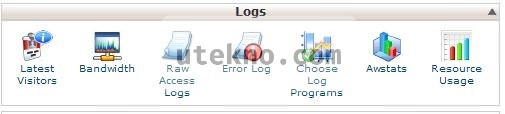
Pilih Awstats (Advanced Web Statistics) dan selanjutnya pilih nama domain website anda.
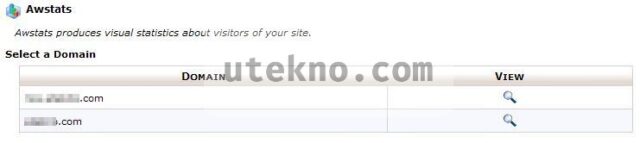
Geser kebawah sampai anda menemukan sampai anda menemukan bagian “File Type”. Disini anda bisa mengidentifikasi file apa saja yang memakan bandwidth anda.

Belum tentu anda sendiri yang menghabiskan kuota bandwidth hosting, bisa saja ada orang yang langsung link ke file anda dan disebarkan tanpa ijin. Ini dinamakan hotlink dan bisa merugikan anda. Sebaiknya anda mencari tahu informasi mengenai lokasi yang melakukan hotlink ke website anda.
Langkah berikutnya berhubungan dengan optimalisasi beberapa jenis file tersebut.
Mengaktifkan perlindungan hotlink
Mungkin beberapa file anda ditampilkan atau dibagikan di website lain tanpa seijin anda. Tindakan ini akan berpengaruh terhadap cepat habisnya kuota bandwidth anda dan tentunya orang tersebut yang memanfaatkan bandwidth tidak mengunjungi website anda. Tentu sangat merugikan bukan? Anda bisa melakukan proteksi terhadap file – file anda supaya tidak bisa dilink diluar website anda untuk mencegah hotlink ini.
Akses cPanel anda kembali dan geser kebawah sampai anda menemukan bagian “Security”.
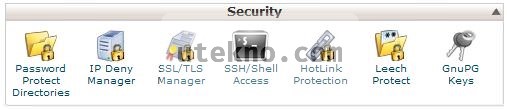
Kemudian pilih “HotLink Protection” dan nyalakan dengan menekan tombol “Enable”.

Maka link file anda yang dibagikan diluar website anda sekarang tidak dapat diakses.
Memperkecil gambar yang ada di website
Sekarang anda cek dulu berapa banyak gambar yang ada di website anda. Kemudian apakah anda sudah mengoptimalkan ukuran file tiap – tiap gambar tersebut? Mengoptimalkan file gambar biasanya tidak mengurangi kualitasnya, anda bisa melihat gambar sebelum di optimalkan dan setelahnya. Bila sudah yakin silahkan anda menggunakan software – software berikut untuk melakukan kompresi dan optimalisasi gambar dengan format JPEG, PNG dan GIF.

Semakin kecil ukuran gambar akan semakin hemat bandwidth dan ruang yang anda butuhkan di hosting. Jangan lupa lakukan backup gambar aslinya untuk berjaga – jaga.
Menggunakan layanan CDN
Content Delivery Network (CDN) adalah layanan hosting untuk file – file yang terdapat di website anda. Ini bisa gambar, audio, video, javascript, font, css dan semacamnya. Keuntungan menggunakan layanan CDN adalah seluruh file anda akan disediakan dari posisi terdekat ke pengunjung website, ini juga akan mempercepat kecepatan akses dan tentunya menghemat kuota bandwidth hosting anda.

Kalau anda terhalang masalah biaya maka anda bisa menggunakan layanan CDN gratis. Kalau anda ingin menggunakan CDN berbayar maka sarankan gunakan MaxCDN.
Lainnya
Cara lain yang bisa anda lakukan untuk menurunkan konsumsi bandwidth pada hosting anda :
- Melakukan kompresi atau minify pada HTML, CSS dan JS website anda.
- Mengaktifkan koneksi gzip atau terkompresi pada hosting anda, cara ini dapat anda konsultasikan dengan customer service atau admin web hosting anda.
- Upload gambar ke situs lain yang memberikan direct link ke file gambar anda, kemudian pasang gambar tersebut ke situs anda. Jadi bandwidth anda tidak terpakai untuk memuat gambar. Contoh situs gratis yang mendukung direct link ini adalah imgur dan Minus.
Ketiga cara lain diatas akan saya jelaskan pada update artikel berikutnya.
ketika saya membuka website muncul Bandwidth Limit Exceeded. kira kira saya harus menunggu sampai si admin menanganinya kah?
Halo Flare, mas butuh segera kontennya? Coba pakai CachedView mas: http://utekno.com/cara-mendapatkan-sertifikat-ssl-gratis-startssl-9898
Biasanya sudah disimpan Google dan kawan – kawan.
Website saya peenah mengalami masalah yang sama seperti artikel ini
Dan sekarang alhamdulilah sudah pulih kembali berkat saya membaca artikel ini
Terimakasih nanyak gan sangat membantu